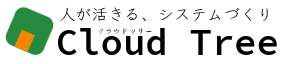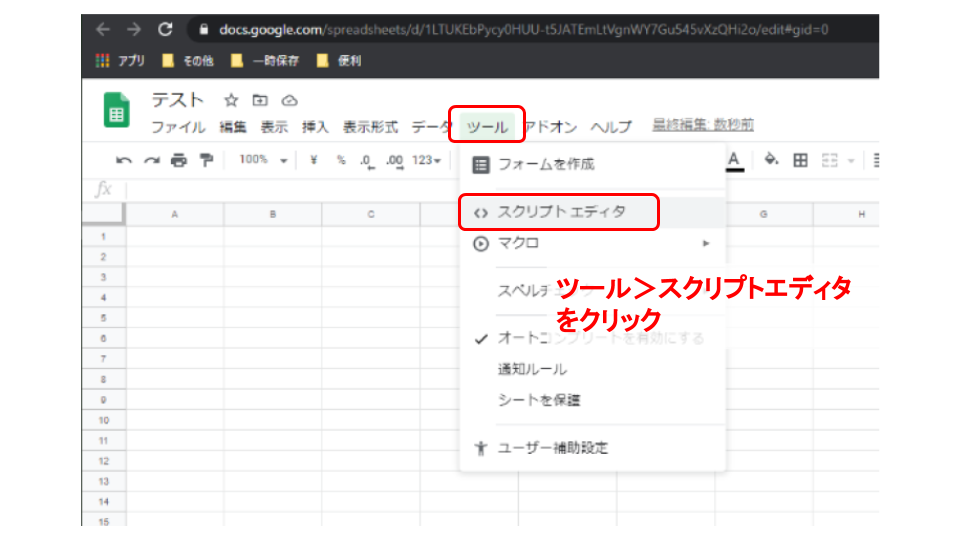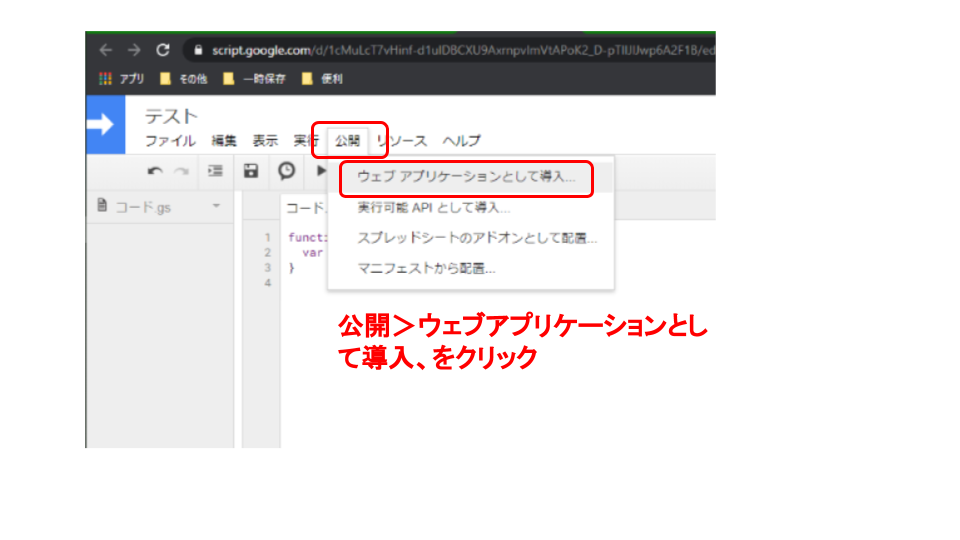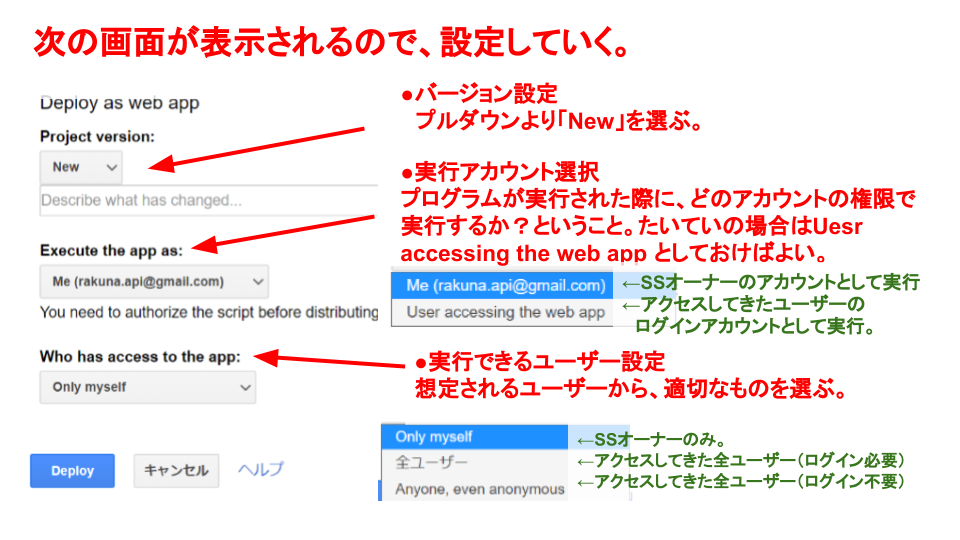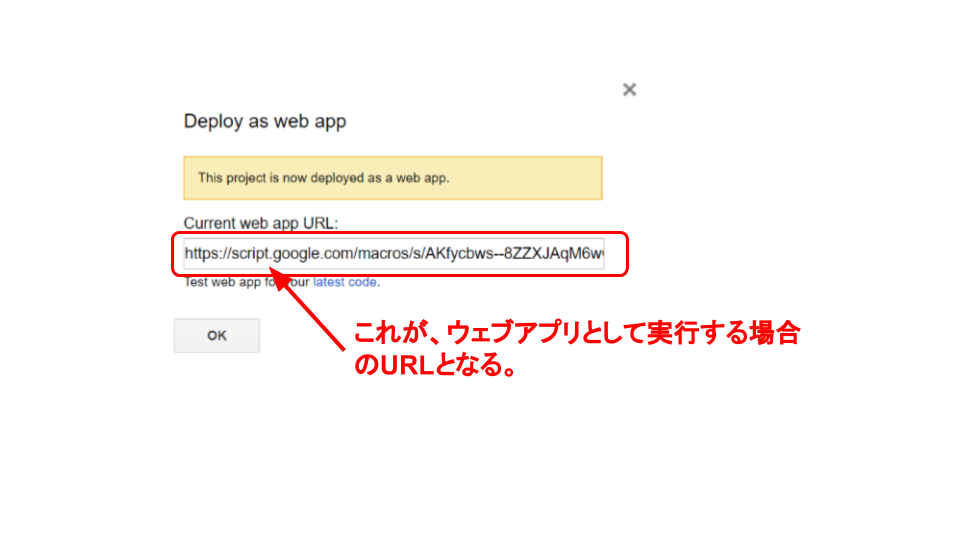スプレッドシートやドキュメントで作成したプログラムは、URLから実行することも可能です。(特にスマホで実行したい場合、このURLから実行する方法以外には、基本的には実行方法がありません!なぜか。。)
URLから実行可能にすることを、webアプリ化するといいますが、最初のwebアプリ化の手続きは、各ファイルのオーナーでないとできません。(例えばスプレッドシートにひもつけられたプログラムであれば、そのスプレッドシートのオーナーでないとwebアプリ化できない)そのため、この手順のみお願いする場合がございます。
webアプリ化は次の手順で行ってください。
※URLから実行するイメージは、こちらで試してみてください。
webアプリ化の手順
- 左のような画面が表示されるので、設定していく。
1.バージョン設定
→newを選ぶ
2.実行アカウント設定
→プログラムが実行された際に、どのアカウントの権限で実行するか?ということ。たいていの場合はUser accessing the web app としておけばよい。
●User accessing the web appとしておくと、URLからプログラムにアクセスしてきたときに、アクセスした人が用いている(ブラウザでログインしている)googleアカウントの権限でプログラムが実行される。
そのため、スプレッドシートを編集するプログラムの場合、アクセスした人のgoogleアカウントにそのスプレッドシートの編集権限がないと、エラーが生じる。
●Me(xxxxxxxx@gmail.com)を選ぶと、アクセスしてきたユーザーのgoogleアカウントとは無関係に、プログラム(スプレッドシート)のオーナーのgoogleアカウント権限でプログラムが実行される。そのため、不特定多数のユーザーからのアクセスが予想される場合などは、データ漏洩などの危険性を考慮する必要がある。
※逆に、限られたユーザーしか実行しない場合や、危険性の少ないプログラムである場合は、Meにしたほうが権限設定が楽な場合がある。
3.実行できるユーザー設定
→URLでアクセスしてきたユーザーのうち、誰に実行を許可するかということ。ここは想定されるユーザーに応じて選べばよい。
●Only myself… プログラムのオーナーだけに実行が許可される。
●全ユーザー… googleアカウントでログインしている全員に実行が許可される。
●Anyone, even anonymous… 全員(ログインすら不要)に実行が許可される。
設定が終われば、Deployをクリック。